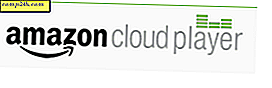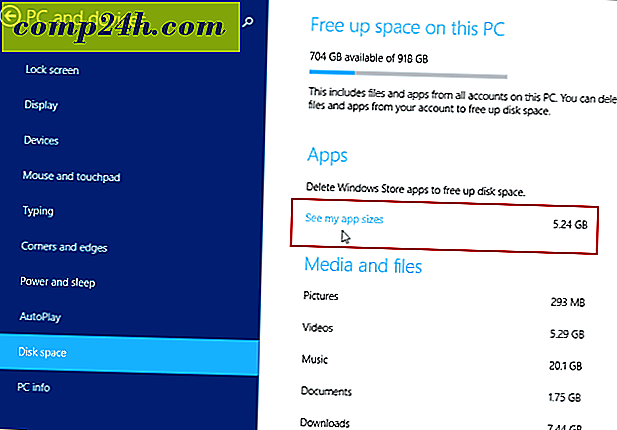Hitta administrativa och systemverktyg i Windows 8.1
Erfarna Windows-användare som gillar att gräva i sina Systeminställningar och andra verktyg som Administrativa verktyg i äldre versioner av Windows kanske märker att det inte är lika lätt att hitta i Windows 8.
Med det moderna gränssnittet i Windows 8.1 kan du ändå tweak ditt system som du kan med XP-Windows 7. Verktygen är fortfarande tillgängliga, och här är en titt på var de gömmer sig.
Verktygen jag pratar om är lättillgängliga från Start-menyn genom att gå till Start> Alla program> Tillbehör och därifrån kan du komma åt de inbyggda Windows-appar och systemverktyg du är vana vid, till exempel Diskrening och uppgift Schemaläggare, Systemåterställning, Wordpad och andra.
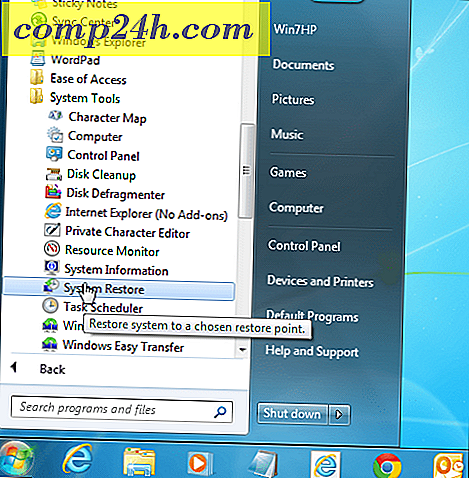
Hitta administratörs- och systemverktyg i Windows 8.1
Som med alla versioner finns det alltid tio olika sätt att komma till någonting i Windows 8.1, men här finns flera enkla sätt att komma till alla inbyggda verktyg du behöver.
Till exempel på Windows 8.1, klicka på Windows-tangenten och från Startskärmstyp : admin och du hittar administrativa verktyg. klicka bara på den.

Hitta verktyget du behöver från det urval som öppnas på skrivbordet och om du vill ha lättare åtkomst till det, skapa en genväg på Start-skärmen eller Aktivitetsfältet.

Det finns ett par sätt att komma till Sök, antingen med den ovan beskrivna metoden, med tangentbordsgenväg Windows Key + S, eller öppna Charms och klicka på Sök. Oavsett vilken väg du söker, kan du också söka efter enskilda verktyg.
I exemplet nedan söker jag specifikt efter Diskrensning.

Om du kör den ursprungliga versionen av Windows 8, läs vår artikel om hur du lägger till adminverktyg på startskärmen.
Eller om du vill hitta vanliga verktyg som kommandotolken, högerklickar du på Start-knappen eller använder tangentbordsgenväg Windows Key + X för att visa den så kallade strömanvändarmenyn.

Om du kör Windows 7 för tillfället kanske du vill vänta tills den officiella utgåvan av Windows 10 senare i år som startmenyn returnerar, och det fungerar mycket mer som vad du brukar.

Om du har en ny bärbar dator eller en annan enhet med Windows 8 i år, se till att läsa vår fullständiga guide på Windows 8.
Vad tar du med? Är du ny på Windows 8 och har problem att hitta verktyg som du brukade hitta lätt? Lämna en kommentar nedan och meddela oss.